我們在win11系統中,不僅可以設定工作列靠左,還可以設定工作列靠右。在先前的系統中,只需要拖曳工作列就可以了,但是在win11中,需要設定註冊表才行,下面就跟著小編一起來設定一下吧。
1、先按下鍵盤「win r」開啟執行,輸入「regedit」回車確定。
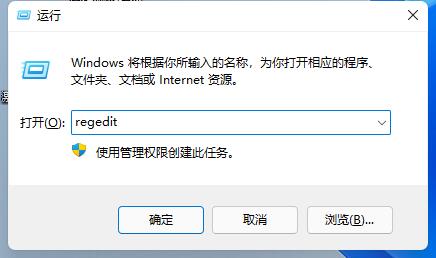
2、在登錄檔找到以下位置「電腦\HKEY_CURRENT_USER\Software\Microsoft\Windows\CurrentVersion\Explorer\StuckRects3」
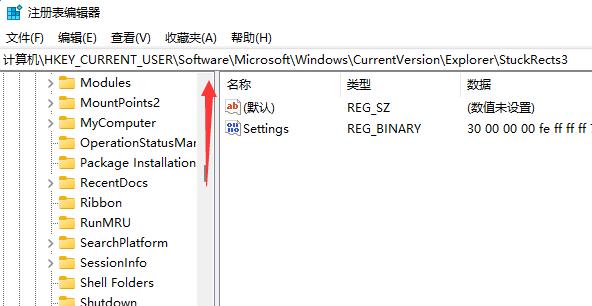
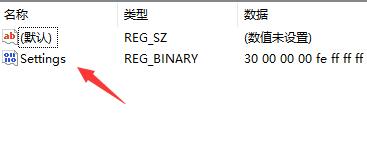 3、然後雙擊開啟其中的「settings」檔案。
3、然後雙擊開啟其中的「settings」檔案。
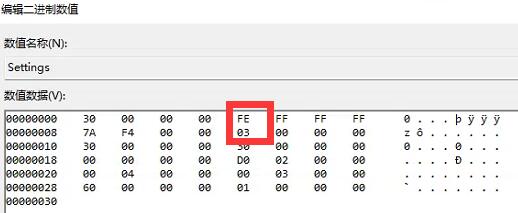 4、然後將其中框定的數值改為「02」就可以將工作列靠右了。
4、然後將其中框定的數值改為「02」就可以將工作列靠右了。
以上是教你如何將Win11工作列設定為靠右的詳細內容。更多資訊請關注PHP中文網其他相關文章!




